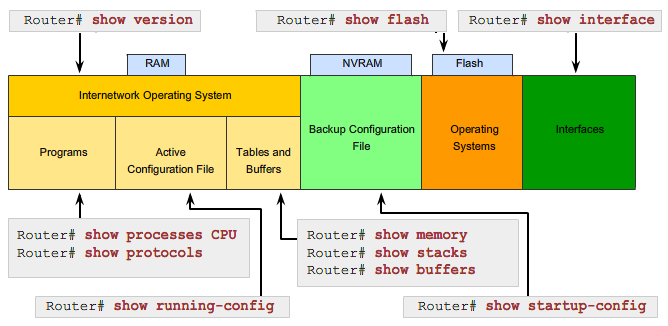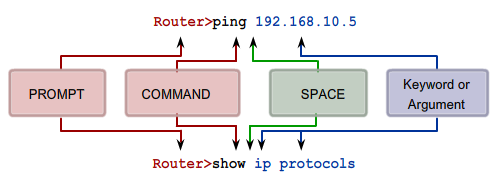
Varje IOS kommando har en specifik format eller syntax. Syntaxen inkluderar kommandot, en eller flera nyckelord/parametrar och även argument. Till exempel kommando:
Router#show running-config
Där show som är kommandot och running-config nyckelordet. Enkelt förklarat är text som följer kommandon ett argument som de flesta IOS-kommandon kräver. Till exempel kommando description:
Switch(config-if)# description MainHQ Office Switch
Där kommandot är description och argumentet MainHQ Office Switch
IOS CLI hjälp
Flera former av hjälp finns tillgängliga:
- Kontextberoende hjälp (Context-sensitive help)
- Kommando syntax kontroll (Command syntax Check)
- Tangentkombinationer och genvägar (Hot Keys and Shorcuts)
Kontextberoende hjälp tillhandahåller en lista över kommando och dess argument associerade till exekveringsläge. Om man skriver ett frågetecken vid prompten visas alla tillgängliga kommandon. Som exempel illustreras här nedan hur klockan kan ställas in på en router med namn Cisco: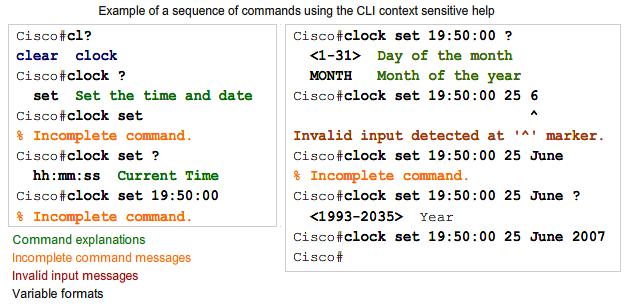
På bilden ovan illustreras kontextberoende hjälp där uppmärksammas tre olika felmeddelande
- Ambiguos command
- Incomplete command
- Invalid command
Dessa fel är ett resultat av vad som kallas Command Syntax Check och har för uppgift att kontrollera om kommandot och dess nyckelord/argument anges korrekt eller inte. Fel klassas av kontrollen som otydliga, otillräckliga och ogiltiga.
Tangentbordskombinationer
Läs bindestrecket som ”och”
Tab kompletterar kommandot
Ctrl-R visar igen en rad
Ctrl-Z lämnar konfigurationsläge och återgår till exekveringsläge
Ctrl-Shift-6 avbryter en IOS process såsom ping eller traceroute
Ctrl-C avbryter kommandoutförande och lämnar konfigurationsläge
Tangentkombinationerna hjälper för en bättre kommandohantering. Till exempel när man skriver syntaxen till ett kommando så försvinner prompten och istället så visas ett meddelande. När meddelande har visats är prompten tillbaka fast det påbörjade kommandot finns inte längre kvar. Tryck på tangenterna Ctrl-R för att se kommandot igen. För att komma tillbaka till ett visst exekveringsläge, tryck på tangenterna Ctrl-Z eller ange kommandot exit och därefter tryck på Enter på tangentbordet.
IOS show kommando
För att verifiera konfigurationer behöver vi kontrollera utförda ändringar som lagras på olika filer och olika lagringsplatser. Kontrollen kan göras med hjälp av kommandot show. Det finns flera varianter som visar olika information, se på bilden nedan: